
Полезное:
Как сделать разговор полезным и приятным
Как сделать объемную звезду своими руками
Как сделать то, что делать не хочется?
Как сделать погремушку
Как сделать так чтобы женщины сами знакомились с вами
Как сделать идею коммерческой
Как сделать хорошую растяжку ног?
Как сделать наш разум здоровым?
Как сделать, чтобы люди обманывали меньше
Вопрос 4. Как сделать так, чтобы вас уважали и ценили?
Как сделать лучше себе и другим людям
Как сделать свидание интересным?

Категории:
АрхитектураАстрономияБиологияГеографияГеологияИнформатикаИскусствоИсторияКулинарияКультураМаркетингМатематикаМедицинаМенеджментОхрана трудаПравоПроизводствоПсихологияРелигияСоциологияСпортТехникаФизикаФилософияХимияЭкологияЭкономикаЭлектроника

Секция графического редактирования параметров MIDI-сообщений
Секция графического редактирования параметров MIDI-сообщений занимает нижнюю область окна Key Editor. Каждый звук характеризуется не только высотой тона и длительностью, но также громкостью и рядом других параметров. Как вы уже знаете, MIDI-сообщения о нажатии клавиши содержат информацию об изменении громкости звука. В окне Key Editor можно управлять громкостью звучания нот, соответствующих отдельным отпечаткам. Громкость можно задавать как в цифровой, так и в графической форме. Кроме громкости, теоретически можно управлять любым параметром, поддерживаемым MIDI-устройством. Однако на практике бывает затруднительно управлять параметрами, предполагающими точную установку значения, например такими, как NRPN.
Значения отдельных параметров отображаются в виде вертикальных линий, высоту которых вы можете изменять с помощью соответствующих инструментов.
В левой части секции графического редактирования окна Key Editor расположен раскрывающийся список (рис. 6.19)— меню, содержащее перечень сообщений, параметры которых доступны для редактирования в секции управления параметрами. На рис. 6.18 в этом меню выбран элемент Velocity.
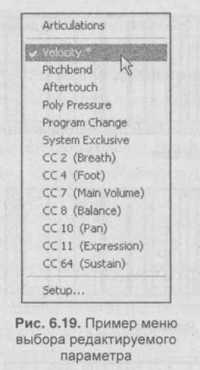
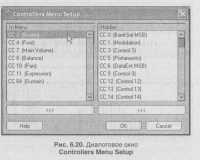
Если в этом меню выбрать команду Setup, то откроется диалоговое окно Controllers Menu Setup (рис. 6.20).
Окно содержит два прокручиваемых списка. В левом списке (In Menu) перечислены контроллеры, включенные в меню секции графического редактирования. В правом (Hidden)— все оставшиеся возможные контроллеры. Вы можете изменять содержание списка In Menu. Если хотите сократить перечень контроллеров, выделите имя одного из них (или нескольких) и нажмите кнопку»>. Соответствующие строки переместятся из списка In Menu окна Controllers Menu Setup в список Hidden. Если список In Menu нужно пополнить, то выделите нужную строку в списке Hidden и нажмите кнопку <«. Затем нажмите кнопку ОК — обновление меню свершится.
Работа в секции графического редактирования окна Key. Editor сводится к выбору редактируемого параметра и изменению высоты столбиков, отображающих значение того или иного параметра. В этих целях можно использовать инструменты (Draw), / (Line) и fcj (Erase).
Рассмотрим особенности действия инструмента [j^J (Draw) и различных вариантов инструмента
|1F| Draw и Paint— можно рисовать столбики произвольной высоты, редактировать параметры отдельно взятого отпечатка клавиши.
[/] Line — можно рисовать графики изменения параметра, состоящие из отрезков прямых линий (пример применения представлен на рис. 6.21).
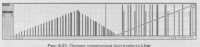
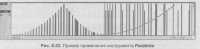
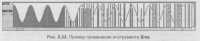

Parabola — можно рисовать графики изменения параметра, состоящие из линий параболической формы (рис. 6.22).
ру| Sine — можно рисовать графики изменения параметра, состоящие из линий синусоидальной формы (рис. 6.23).
Triangle— можно рисовать графики изменения параметра, состоящие из пилообразных кривых (рис. 6.24, а).
Square — можно рисовать графики изменения параметра, состоящие из
1.
последовательности прямоугольных импульсов (рис. 6.24, б).
Для последних трех инструментов период графика зависит от содержания полей Quantize и Length Quantize.
Вы видите, что однократное применение любого из этих инструментов приводит к изменению параметров сразу многих сообщений. Инструменты удобны тем, что однократный выбор команды Edit > Undo также сразу отменяет все эти изменения.
По умолчанию в секции графического редактирования отображается график изменения одного из параметров (например, на рис. 6.18 отображен график изменения параметра Velocity). Однако при желании вы можете наблюдать и редактировать одновременно несколько параметров и даже все параметры, включенные в меню (см. рис. 6.19).
Для того чтобы добавить в секцию графического редактирования линейку с графиком изменения еще одного параметра, выполните следующие действия. Щелчком правой кнопки мыши откройте контекстное меню и в нем выберите команду Create New Controller Lane. Появится вторая линейка с графиком изменения текущего параметра. В меню (см. рис. 6.19) выберите необходимый параметр, например Pan. В качестве примера на рис. 6.25 приведен вид окна Key Editor, в котором для отображения одновременно выведены графики изменения значений параметров Velocity и панорамы.
Когда вам захочется скрыть линейку с графиком какого-либо параметра, щелкните на ней правой кнопкой мыши и в открывшемся контекстном меню выберите команду Remove this Lane или щелкните на значке - (минус) в левой части обрамления окна. Такими способами можно закрыть вообще все линейки.

Несколько слов скажем об особенностях графического управления некоторыми параметрами.
С помощью сообщений Pitchbend можно передавать данные о положении колеса изменения тона. Положение колеса изменяется от-8192 до 8191. Как правило, по умолчанию чувствительность колеса устанавливается равной ±2 полутона. Это значит, что положение колеса -8192 соответствует понижению высоты звука на 2 полутона, а 8191 — повышению высоты звука на 2 полутона. Чувствительность колеса можно запрограммировать с помощью регистрируемого параметра RPN 0 (методика выполнения этой операции подробно рассмотрена в книге [3]). Регистрируемые параметры (RPN) применяются также для подстройки строя синтезатора.
Нерегистрируемые параметры NRPN с одними и теми же номерами различные производители музыкальных инструментов и студийного оборудования могут использовать для разных целей (в отличие от RPN).
На практике управлять параметрами NRPN с помощью опций окна Key Editor трудно. Дело в том, что значение NRPN складывается из NRPN LSB и NRPN MSB (это относится и к RPN тоже). Поэтому для того чтобы получить численный результат, имеющий определенный смысл, вам потребуется производить вычисления, которые, кроме сложения, должны включать в себя еще и перевод чисел из десятичной системы в шестнадцатеричную и обратно.
Итак, мы рассмотрели окно Key Editor, позволяющее редактировать партии мелодических инструментов, представленные в виде последовательности отпечатков клавиш.
Date: 2015-08-06; view: 424; Нарушение авторских прав; Помощь в написании работы --> СЮДА... |